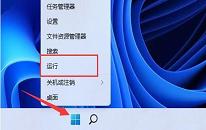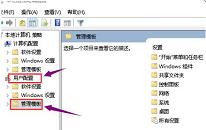win11系统怎么设置滑动关机
来源:www.laobaicai.net 发布时间:2023-11-19 13:15
有很多用户都觉得传统的关机方式比较麻烦,所以就想要找一些比较简单快捷的关机方式,其实我们是可以设置滑动关机的,最近有位win11系统用户在使用电脑的时候,想要设置滑动关机,但是却不知道应该如何操作,那么win11系统怎么设置滑动关机呢?下面老白菜u盘装系统为大家介绍win11系统设置滑动关机的操作方法。
设置滑动关机方法:
1、桌面空白处,点击右键,在打开的菜单项中,选择新建快捷方式;如图所示:
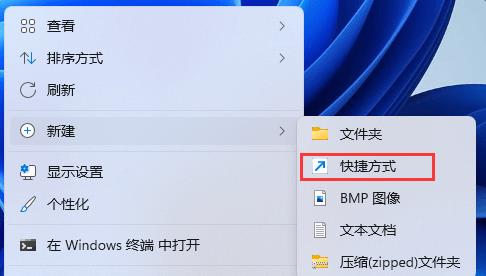
2、创建快捷方式窗口,请键入对象的位置,输入:%windir%\System32\SlideToShutDown.exe,然后,单击“下一步”继续;如图所示:
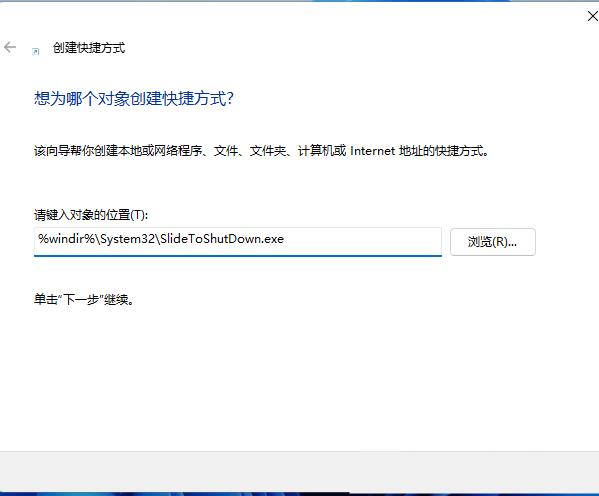
3、键入该快捷方式的名称,不填写的情况下,默认SlideToShutDown,然后单击“完成”创建快捷方式;如图所示:
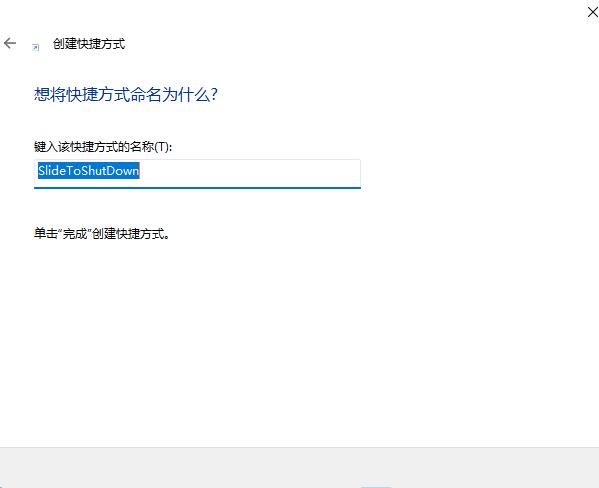
4、右键 SlideToShutDown,在打开的菜单项中,选择属性;如图所示:
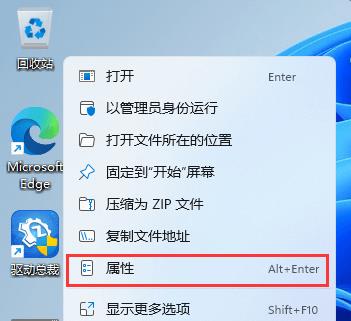
5、SlideToShutDown 属性窗口,切换到快捷方式,设置快捷键;如图所示:
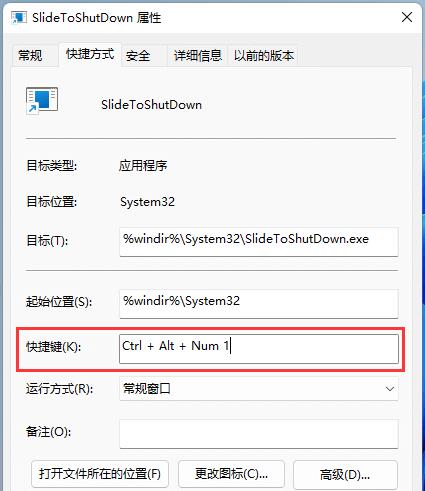
6、还可以点击更改图标;如图所示:
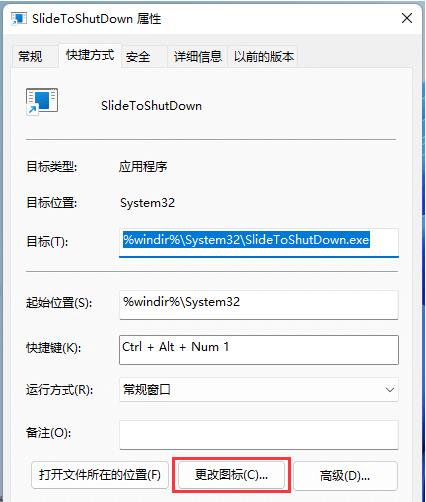
7、这时候,会弹出更改图标的提示,直接点击确定即可;如图所示:

8、更改图标窗口,选择一个图标,然后点击确定即可;如图所示:
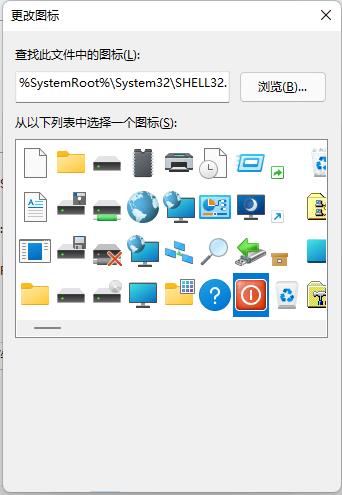
9、按设置好的快捷键,或双击SlideToShutDown,就可以使用滑动以关闭电脑了;如图所示:

关于win11系统设置滑动关机的操作方法就为用户们详细介绍到这边了,如果用户们使用电脑的时候想要设置滑动关机,可以参考上述方法步骤进行操作哦,希望本篇教程能够帮到大家,更多精彩教程请关注老白菜官方网站。
上一篇:win11系统网络延迟太高怎么办
下一篇:没有了
推荐阅读
"win11系统网络延迟太高怎么办"
- win10系统突然崩溃修复教程分享 2023-11-17
- win11系统开机黑屏如何解决 2023-11-16
- 电脑提示0x000000f4蓝屏怎么办 2023-11-14
- win7系统语言栏隐藏了恢复方法介绍 2023-11-13
win10系统无法打开显卡驱动怎么办
- 电脑提示c0000005异常代码怎么办 2023-11-11
- win7系统显示器不能全屏怎么办 2023-11-10
- win11系统怎么关闭windows错误报告 2023-11-09
- 电脑提示0xc000007b蓝屏如何解决 2023-11-08
老白菜下载
更多-
 老白菜怎样一键制作u盘启动盘
老白菜怎样一键制作u盘启动盘软件大小:358 MB
-
 老白菜超级u盘启动制作工具UEFI版7.3下载
老白菜超级u盘启动制作工具UEFI版7.3下载软件大小:490 MB
-
 老白菜一键u盘装ghost XP系统详细图文教程
老白菜一键u盘装ghost XP系统详细图文教程软件大小:358 MB
-
 老白菜装机工具在线安装工具下载
老白菜装机工具在线安装工具下载软件大小:3.03 MB